
ચોક્કસ તમારામાંથી ઘણાએ ઇમેઇલ દ્વારા અથવા પેનડ્રાઇવ દ્વારા ફાઇલો સાથે ફાઇલ અથવા ફોલ્ડર મોકલવાનો પ્રયાસ કર્યો છે અને તમે સફળ થયા નથી કારણ કે ફાઇલમાં ઘણી જગ્યા લે છે. તમને એવું પણ બન્યું હશે કે તમે ફાઇલ અથવા ફાઇલો મોકલી છે જે તમે ઇચ્છતા ન હતા કે વધુ લોકો વાંચો, તેથી તમે ઈચ્છો છો કે ફાઇલમાં તેની સામગ્રીને toક્સેસ કરવા માટે પાસવર્ડ હતો.
સારું, આ એવી વસ્તુ છે જે સરળ રીતે પ્રાપ્ત કરી શકાય છે. આપણે ફક્ત ઇન્સ્ટોલ કરવું પડશે વિન્ડોઝ માટેનું એક સાધન જેને કોમ્પ્રેસર કહે છે અને આનો આભાર આપણે નાની ફાઈલો બનાવી શકીએ છીએ જેમાં પાસવર્ડ હોઈ શકે છે જેથી કોઈ તેને એક્સેસ કરી શકે નહીં.આ બધું કરવા માટે, આપણે પહેલા કોમ્પ્રેસર ટૂલ ઇન્સ્ટોલ કરવું પડશે. સામાન્ય રીતે વિન્ડોઝ 10 તેની સાથે પહેલાથી જ એક કોમ્પ્રેસર લાવે છે પરંતુ તે અન્ય બાહ્ય સાધનોની જેમ પૂર્ણ નથી. સૌથી વધુ લોકપ્રિય કોમ્પ્રેશર્સ વિનઝિપ અને વિનઆર છે, જો કે તે મફત કોમ્પ્રેશર નથી પરંતુ ટ્રાયલ અવધિ પછી આપણે તેમના ઉપયોગ માટે ચૂકવણી કરવી પડશે અથવા આપણે ક્ષમતા ઓછી કરીશું. તે કારણે છે આપણે પસંદ કરેલ વિકલ્પને 7-ઝિપ કહેવામાં આવે છે, નિ Openશુલ્ક ઓપન સોર્સ કોમ્પ્રેસર કે જેમાંથી આપણે ડાઉનલોડ કરી શકીએ છીએ અહીં અને તેને આપણા વિંડોઝ પર ઇન્સ્ટોલ કરો.
7-ઝિપ સંકુચિત ફાઇલો બનાવવા માટે એક મફત અને મફત વિકલ્પ છે
એકવાર આપણે આપણા વિંડોઝમાં, 7-ઝિપ ઇન્સ્ટોલ કર્યા પછી ગૌણ મેનુઓ 7-ઝિપ તરીકે ઓળખાતી નવી એન્ટ્રીમાં દેખાશે. આ વિકલ્પને ચિહ્નિત કર્યા પછી, ઘણા સબમેનસ દેખાશે કે આપણે કમ્પ્રેસ્ડ ફાઇલ બનાવવા માટે ઉપયોગ કરીશું.
હવે, ફાઈલને સંકુચિત કરવા માટે, આપણે ફોલ્ડર અથવા ફાઇલોને ચિહ્નિત કરવી અથવા પસંદ કરવી પડશે કે જેને આપણે કમ્પ્રેસ કરવા માંગીએ છીએ. અમે તેમના પર જમણું ક્લિક કરીએ છીએ અને અમે 7-ઝિપ મેનૂ પર જઈએ છીએ. ત્યાં આપણે તે વિકલ્પ પસંદ કરીએ છીએ જે આપણને સૌથી વધુ ગમે છે. સામાન્ય રીતે શ્રેષ્ઠ વિકલ્પો એ છે "આર્કાઇવમાં ઉમેરો .." અથવા "XXX.zip પર ઉમેરો". આ વિકલ્પો વચ્ચેનો તફાવત એ છે કે પ્રથમ અમને ફાઇલને બનાવવા માંગતા વિકલ્પોને પસંદ કરવાની મંજૂરી આપે છે જ્યારે બીજો વિકલ્પ તે નામ અને એપ્લિકેશનના માનક વિકલ્પો સાથે સંકુચિત ફાઇલ બનાવે છે.
જો આપણે ફક્ત એક સંકુચિત ફાઇલ બનાવવાની ઇચ્છા હોય, તો ઝડપી વસ્તુ એ બીજા વિકલ્પને પસંદ કરવાનું છે, પરંતુ જો આપણે પાસવર્ડ સાથે સંકુચિત ફાઇલ બનાવવા માંગતા હો, તો આપણે પ્રથમ વિકલ્પ પસંદ કરવો પડશે. એકવાર અમે આ વિકલ્પ પસંદ કરીશું, પછી નીચેની જેવી સ્ક્રીન દેખાશે:
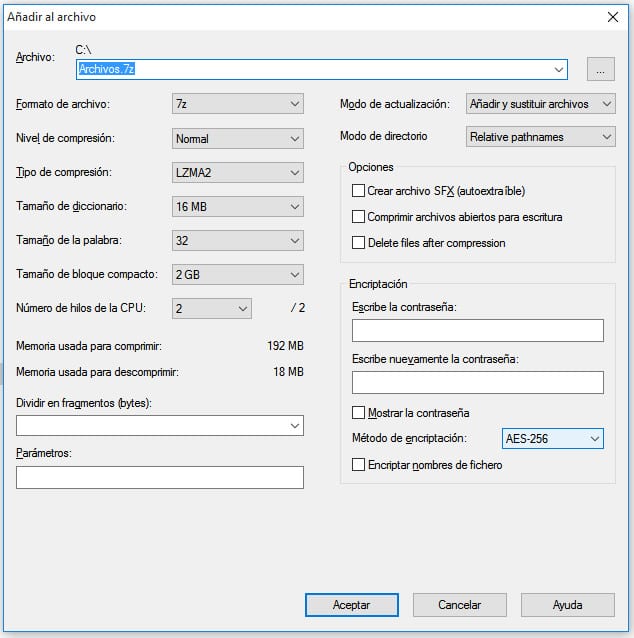
તેમાં, આપણે કમ્પ્રેસ કરવા માટે ફક્ત ફાઇલના નામને જ ચિહ્નિત કરવું જોઈએ નહીં, પરંતુ તે ફોર્મેટ પણ જોઈએ છે જે સામાન્ય રીતે આપણે "ઝિપ" વિકલ્પને ચિહ્નિત કરવું પડશે. ચાલુ એન્ક્રિપ્શન વિકલ્પ આપણે ZipCrypto અથવા AES-256 વિકલ્પ પસંદ કરવા માટે છે અને પાસવર્ડ ફીલ્ડમાં પાસવર્ડ દાખલ કરો. આપણે ઠીક બટન દબાવો અને પાસવર્ડ સાથેની કમ્પ્રેસ્ડ ફાઇલ બનાવવામાં આવશે. જેમ તમે જોઈ શકો છો, તે કરવાનું સરળ અને સરળ છે.